Program Sinkronisasi Windows Phone. Sinkronisasi smartphone di bawah Windows Phone dengan komputer
Seperti yang Anda ketahui, smartphone yang menjalankan Windows Sistem Operasi Seluler sudah tersedia selama lebih dari satu tahun. Penggemar loyal dari baris berhasil menggunakan telepon pada Windows 7 Mobile, dan lebih banyak pengguna modern menemukan perangkat pada Windows 8, 8.1, serta 10 - versi terakhir OS.
Program untuk sinkronisasi Windows Phone 7, 8, 10
Dan jika kita berbicara tentang alat sinkronisasi universal perangkat seluler. Pada versi Windows Phone dengan komputer pribadi, maka Anda perlu menyoroti oleh perangkat lunak.
Mudah digunakan program ini memiliki antarmuka yang ramah dan kegunaan yang sangat baik. Berkat ini, bukan pengguna yang paling percaya diri komputer pribadi akan dapat dengan mudah memahami semua seluk-beluk manajemen perangkat lunak.
Anda dapat mengunduh program sepenuhnya gratis dari server Microsoft. Versi Freshest dari program ini tersedia di tautan. Dengan mengunduh file installer, program harus diinstal, apa yang sedang dilakukan seperti ini:
- Jalankan distribusi dengan ekstensi * exe.
- Klik tombol "Terima".
- Klik pada tombol install.
- Tutup jendela penginstal.
Setelah memulai program, Anda harus meninggalkan semua parameter dalam keadaan default dan melanjutkan penggunaannya. Dengan menghubungkan perangkat ke komputer, Anda dapat menyinkronkan semua file media: foto, gambar, lagu, video dalam ingatannya. Selain itu, Zune juga dapat bertindak sebagai pemain, yang tersedia untuk memainkan semua file yang tersedia di smartphone / komputer.
Program sinkronisasi Windows Phone 10 dengan PC
Jika Anda adalah pemilik telepon modern terbaru yang menjalankan Windows Phone 10, maka program lain juga dapat digunakan untuk menyinkronkannya dengan komputer. Ini juga merupakan aplikasi resmi yang tersedia di Microsoft.
Perangkat lunak ini dirancang khusus untuk bekerja dengan yang paling versi baru Sistem operasi jenis ponsel, dan menerima nama "Windows Phone untuk sistem desktop". Anda dapat mengunduh installer file di komputer Anda sebagai berikut tautan berikut.
Di antara fungsi utama aplikasi dapat dicatat:
- Sinkronisasi musik dan podcast;
- Sinkronkan file foto dan video;
- Menginstal nada dering dan membuat arsip tautan panggilan untuk panggilan;
- Sinkronisasi dengan iTunes.
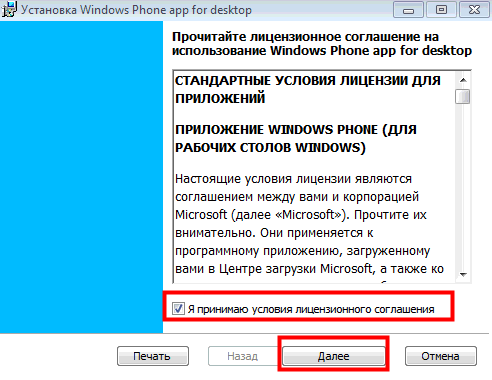
Sekarang Anda dapat menjalankan program dan melanjutkan ke konfigurasi awal:
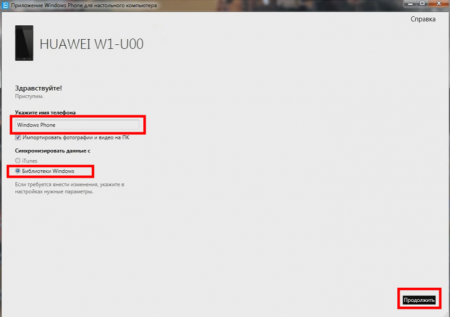
Sekarang melalui antarmuka aplikasi dapat dilihat semua file yang tersedia di memori ponsel, dan, jika perlu, dengan menyeret, menambahkan file baru dari memori PC ke telepon. Untuk membuat sinkronisasi, Anda harus mengklik tombol yang sesuai yang terletak di bagian kanan bawah antarmuka perangkat lunak. Dengan cara yang sama, unduh file dari memori smartphone ke PC.
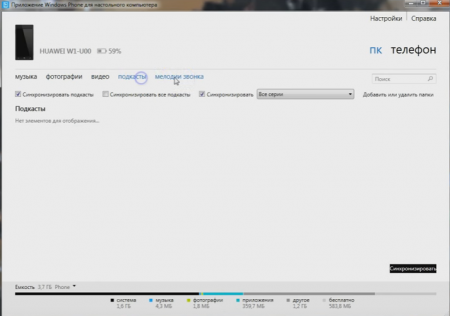
Sinkronisasi kontak telepon Windows
Kami pergi untuk menangani pertanyaan terakhir. Jika Anda ingin menyinkronkan kontak pada Windows Phone Anda dengan aplikasi PC untuk mengaksesnya kapan saja baik di komputer maupun di aplikasi orang pada smartphone, perlu untuk menggunakan aplikasi "orang" yang sesuai dan pada komputer berjalan versi desktop. Sistem operasi. Prosedur sinkronisasi dilakukan sebagai berikut:
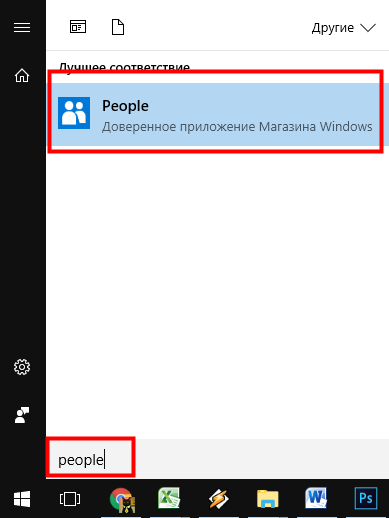
Untuk bertukar data, smartphone modern dapat dihubungkan ke komputer desktop melalui port USB. Telepon pada. database Windows Memerlukan instalasi aplikasi khusus untuk sinkronisasi data, mentransfer berbagai konten, termasuk video, musik, gambar.
Hubungkan Windows Phone ke komputer
Banyak pengguna percaya bahwa untuk menyinkronkan telepon dengan komputer Anda memerlukan aplikasi Zune yang sudah ketinggalan zun. Bahkan, Microsoft memperkenalkan tambahan khusus untuk Windows Phone untuk komputer desktop.
Aplikasi ini sangat mudah digunakan, memiliki ukuran kecil, tetapi pada saat yang sama pengguna menawarkan fungsionalitas yang cukup padat. Dengan itu, Anda akan dapat dengan cepat melemparkan musik favorit Anda ke telepon, selain segera seluruh folder.
Nuansa lain yang menarik adalah bahwa aplikasi mulai berfungsi hanya ketika ponsel terhubung. Kalau tidak, aplikasi bahkan tidak akan dimulai.
Aplikasi Windows Phone untuk desktop memungkinkan Anda untuk:
- transfer daftar putar ke perangkat,
- cari nada dering untuk menelepon dan mengintegrasikannya ke telepon,
- impor foto dan video dari smartphone ke komputer.
Sering masalah saat terhubung
Komputer tidak melihat telepon.
Beberapa perangkat pengaturan USB dapat diatur ulang. Anda dapat memperbaiki situasi dengan menjatuhkan pengaturan. Terkadang Anda dapat memperbaiki masalah dengan bantuan menu teknik.
Kebetulan kesalahan terjadi karena firmware telepon non-standar. Dalam situasi seperti itu, Anda harus kembali ke standar jika Anda menginginkan fungsi perangkat secara normal. Kemungkinan besar, ada kegagalan dalam fungsi modul, jadi sistem dan tidak merekam perangkat.
Anda juga harus memindai perangkat untuk virus dan program jahat. Karena itu, sering muncul, dan dalam pekerjaan seluruh sistem.
Telepon tidak terhubung, tetapi pengisian berjalan
Jika masalah seperti itu diamati, maka coba sambungkan perangkat melalui konektor USB alternatif. Coba gunakan kabel lain.
Periksa status konektor, apakah ada kerusakan. Misalnya, mungkin ada kelembaban. Jika konektor rusak, maka harus diganti.
Dalam beberapa situasi, masalah internal perangkat dapat mengganggu komputer. Maka Anda perlu merujuk ke spesialis, mereka akan mendeteksi elemen yang rusak dan akan diganti.
Bagaimana saya dapat menyinkronkan konten antara database Windows Phone dengan basis data Windows atau Mac lainnya? Microsoft terus mengembangkan dua klien terpisah, satu untuk setiap platform, yang memungkinkan konsumen mengisi, menyinkronkan, memperbarui, dan mencadangkan data. Terlepas dari kenyataan bahwa pelanggan tidak identik dalam hal peluang dan fungsi, tugas-tugas utama masih diimplementasikan.
Konten yang bergerak antara smartphone dan komputer yang bersaing platform mobile sebagian besar identik untuk Windows Phone. Apple memungkinkan Anda untuk menggunakan iTunes untuk mengelola iPhone (serta pemutar media dan perangkat lain), sementara Android memilih metode yang lebih komprehensif menggunakan manajer file.
Jadi bagaimana cara memulai dengan pelanggan yang tersedia untuk kami?
Windows Phone dan Windows OS
Ada dua aplikasi yang tersedia untuk Windows, satu tersedia di Windows Store, sedangkan yang kedua dirancang untuk PC Desktop (hanya untuk Windows 7 dan 8). Yang terakhir menyediakan sinkronisasi lengkap dengan Windows Phone dan merupakan klien yang cukup sederhana untuk mengontrol konten. Jika Anda tidak memerlukan banyak fungsi hadir dalam versi lengkap, solusi ideal untuk Anda akan menjadi klien yang tersedia di Windows Store.
Seperti untuk. versi terbaru. Windows, versi klien untuk komputer desktop juga tersedia di Windows 7, klien saat ini dalam versi beta, yang berarti bahwa pengguna dapat menghadapi beberapa masalah. Adalah baik untuk dicatat bahwa Microsoft tidak membatasi dukungan dari produk-produknya yang lebih baru.

Microsoft meluncurkan Windows 8 awal tahun ini, segera setelah itu, klien dirilis untuk sinkronisasi dengan telepon pada platform Windows Phone 8. Sebagai fungsionalitas Zune Media Player yang diperagakan di Windows Phone, klien menawarkan sejumlah besar pintu dan fitur di Windows 8.
Fungsi-fungsi berikut tersedia di aplikasi Windows Store:
Periksa status biaya dan laporan status memori internal
Impor file media dari perangkat yang terhubung
Lihat aplikasi menarik di Windows Phone Store dengan tautan ke aplikasi lain
Versi desktop klien untuk Windows mendukung yang berikut:
Memeriksa Keadaan Biaya dan Memori Internal
Toko Manajemen File Media pada Perangkat (Musik, Foto, Video, Film, Podcast dan Nada Dering)
Sinkronisasi konten dengan iTunes
Sinkronisasi konten menggunakan aplikasi memungkinkan konsumen untuk memilih dan daftar putar yang diinginkan, genre, dan pemain musik, serta foto, video, podcast, dan nada dering. Aplikasi ini masih merupakan penerus yang dipangkas dibandingkan dengan Pemain Medi Zune, tetapi juga ke langkah di atas dibandingkan dengan aplikasi Windows Store jika Anda menggunakan Windows 8. Pastikan Anda membuka kunci ponsel cerdas Anda (kunci layar menggunakan kode PIN) saat menghubungkannya ke komputer, jika kunci dikonfigurasi.
Pemilik dapat mengelola tidak hanya apa yang disinkronkan antara PC dan telepon, tetapi juga langsung fakta bahwa itu disimpan di atasnya dengan menggunakan Windows. Penjelajah. Saat menghubungkan telepon ke Windows, itu akan didefinisikan sebagai media yang dapat dilepas pada aplikasi desktop, setelah itu siap untuk dilihat. Bekerja dengan dokumen, musik, foto, melodi dan video dapat dilakukan melalui antarmuka yang akrab.
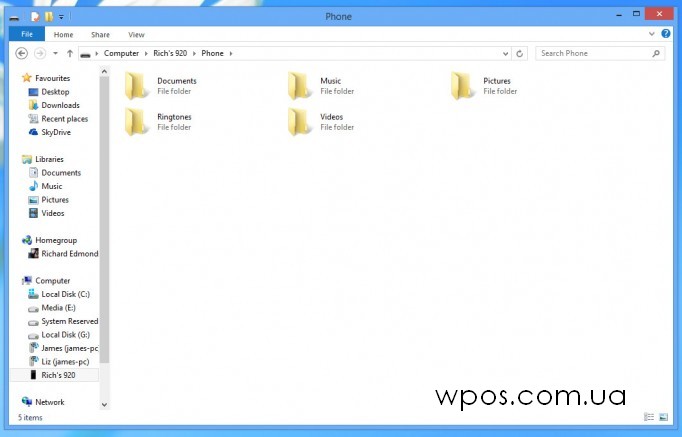
Saat memulai klien Windows Telepon untuk Windows 8 (atau aplikasi PC) dari smartphone WP yang terhubung ke komputer, Anda dapat melihat semua parameter dan karakteristik saat ini dalam bentuk yang biasa. Konten ditampilkan ketika aplikasi memuat Windows Phone, melihat memori bebas telepon, tersedia dengan menekan panah yang terletak di sebelah pembaca data total.
Selain daftar fungsi di atas dalam aplikasi tidak lebih. Tidak ada fungsi periksa pembaruan, karena fitur ini ada di basis data Windows Phone dan pembaruan disediakan menggunakan teknologi udara (teknologi yang memungkinkan Anda untuk mengunduh musik, gambar, game, program, mengunduh firmware baru ke telepon Anda (termasuk Melalui WAP) tanpa menghubungkan ke komputer. Sinkronisasi juga dapat dilakukan melalui antarmuka IR atau antarmuka Bluetooth), tetapi pekerjaan hanya berakhir pada bingkai konten bergerak dari komputer Windows 8 ke ponsel cerdas Anda.
Cadangan secara otomatis dilakukan menggunakan Microsoft Cloud Services. Fungsi dapat dikonfigurasi langsung dari windows Phone, tanpa perlu PC atau Mac. Jadi Anda punya artikel. Perhatikan pembaruan untuk tidak ketinggalan artikel lain.
Windows 8 membuka kemampuan smartphone dan sinkronisasi komputer baru yang diinstal OS ini. Microsoft telah berhati-hati bahwa pengguna tidak merasa tidak nyaman, dan proses koneksi dilakukan dengan mudah dan cepat. Menghubungkan telepon ke komputer dilakukan tanpa masalah, tetapi tetap perlu dibongkar beberapa nuansa.
Apa yang kita butuhkan?
- Smartphone Windows Phone 8;
- komputer dengan dipasang sistem operasi Windows 8;
- Kabel USB untuk menghubungkan smartphone ke komputer.
Petunjuk
Bahkan, prosesnya sangat sederhana. Anda tidak perlu menginstal driver atau utilitas tambahan untuk menyederhanakan koneksi (yang sama berlaku untuk koneksi PC dengan Windows 8 ke Internet). Cukup menginstal Windows 8 ke komputer dan membeli smartphone yang berjalan pada Windows Phone 8.
Jadi, untuk menyinkronkan transfer data antara Windows Phone 8 dengan smartphone dan komputer yang berjalan pada Windows 8, Anda perlu melakukan langkah-langkah berikut:
1. Untuk memulai, sambungkan smartphone ke komputer dengan menggunakan USB. Kabel.
2. Jendela ini akan muncul secara otomatis:
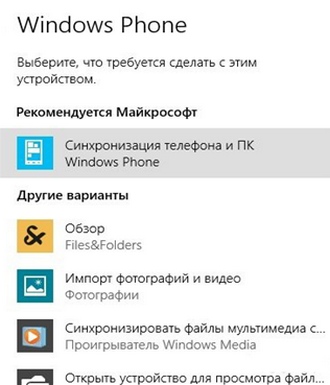
3. Seperti yang Anda lihat, Anda dapat menjalankan utilitas Windows Phone khusus. Aplikasi ini Ini adalah program dengan kemampuan sinkronisasi data canggih antara smartphone dan komputer. Anda dapat mentransfer file, gambar, foto, video, musik. Juga, aplikasi ini dilengkapi dengan alat pencarian, selain itu, dapat diblokir atau membersihkan mesin, jika hilang atau pencurian.
4. Anda tidak dapat menjalankan utilitas Windows Phone. Dimungkinkan untuk membuka smartphone menggunakan manajer file, yang akan memungkinkan operasi operasi dengan file.
Anda juga dapat bekerja dengan file media menggunakan Windows Player. Aplikasi "Foto" akan memungkinkan Anda untuk mengimpor gambar dan foto yang berbeda.
Layak memperhatikan
Anda dapat memasuki smartphone tanpa bantuan utilitas yang berbeda. Cukup menggunakan konduktor. Dalam hal ini, Anda akan melihat jendela yang biasa dengan folder yang terkandung pada mesin.
Ada batasan:
- Anda tidak akan dapat menyinkronkan file dengan perlindungan DRM jika diambil tidak Dari Xbox Music atau Groove Music.
- Anda tidak akan dapat pindah dari telepon ke foto PC dengan ukuran besar - Anda harus menggunakan konduktor.
Aplikasi ini memutuskan masalah lucu lain dari pemilik smartphone di bawah Windows Phone - mengatur nada dering pada panggilan. Jika Anda melakukannya langsung di telepon, Anda harus menyimpan trek sebagai panggilan melodi melalui program Khusus. Melalui aplikasi Windows Phone, Anda dapat dengan aman menginstal musik apa pun untuk panggilan (satu-satunya minus - trek pergi ke panggilan semua. Pangkas dalam aplikasi tidak mungkin).
Fungsi keseluruhan adalah:
- salin file dari PC ke telepon dan kembali;
- hapus file di kedua perangkat;
- kompres gambar saat menyalin;
- konversi musik dalam melodi panggilan untuk Windows Phone.
Fitur aplikasi Windows Phone pada PC dengan Win8
- Beberapa telepon dapat dihubungkan ke komputer (laptop).
- PC dapat mengatur pembaruan pada ponsel untuk tidak menghabiskan lalu lintas di perangkat seluler.
- Desain visual aplikasi pada Win8 jauh lebih menyenangkan: Anda tidak melihat nama file, tetapi konten mereka (ubin).
Untuk menyinkronkan dokumen, gunakan ...
... OneDrive. Satu-satunya hal yang perlu dilakukan adalah masuk dengan akun Microsoft yang diinginkan (di telepon dan pada PC).
Itu. Dokumen (semua jenis kantor) akan disimpan di cloud. Untuk mendapatkan akses ke mereka, Anda harus masuk ke akun Anda.